स्नैपचैट फिल्टर कैसे बनाएं
आज फोटो फिल्टर की पेशकश(apps that offer photo filters) करने वाले कई ऐप्स के लिए धन्यवाद, उत्कृष्ट शॉट्स बनाने के लिए आपको शीर्ष कैमरे वाले स्मार्टफोन(smartphone with a top of the line camera) की आवश्यकता नहीं है । जब सोशल मीडिया की बात आती है, तो फिल्टर और भी बड़ी भूमिका निभाते हैं। वे आपकी तस्वीरों और कहानियों को बदल सकते हैं और आपकी सामग्री को अधिक आकर्षक बना सकते हैं। स्नैपचैट(Snapchat) पर , अब आप अपने खुद के फिल्टर बना सकते हैं।
अपने उद्देश्य, स्थान और दर्शकों के आधार पर आप अपने स्नैपचैट(Snapchat) फॉलोअर्स का मनोरंजन करने के लिए अलग-अलग कस्टम फ़िल्टर बना सकते हैं। कुछ फ़िल्टर केवल विशिष्ट स्थानों में काम करते हैं, जबकि अन्य केवल विशेष आयोजनों के लिए उपयुक्त होते हैं। ऐसे फिल्टर भी हैं जिन्हें आप मुफ्त में बना सकते हैं और उपयोग कर सकते हैं, जबकि अन्य के लिए आपको भुगतान करना होगा।

आइए एक नजर डालते हैं कि स्नैपचैट(Snapchat) फिल्टर कैसे बनाया जाता है।
तय करें कि आप किस प्रकार के फ़िल्टर का अनुसरण कर रहे हैं(Decide What Type Of Filter You’re After)
जब कस्टम स्नैपचैट(Snapchat) फ़िल्टर बनाने की बात आती है , तो अपने लक्ष्य निर्धारित करने के साथ शुरुआत करना सबसे अच्छा है।
उदाहरण के लिए, आप एक निःशुल्क समुदाय फ़िल्टर(Community filter) बना सकते हैं । यदि यह वह स्थान है जहां आप अपने फ़िल्टर को जोड़ना चाहते हैं, तो आप एक जियोफिल्टर(Geofilter) बनाना चुन सकते हैं । यह केवल एक विशिष्ट स्थान पर काम करेगा, इसलिए आप इसे ऐसे स्थान पर सेट करना चुन सकते हैं जो आपके लिए कुछ महत्व रखता हो (जैसे पार्क, विश्वविद्यालय, या आपका पसंदीदा कैफे, आदि)। आप एक निःशुल्क क्षण फ़िल्टर(Moment filter) भी बना सकते हैं जो किसी प्रकार की घटना का प्रतिनिधित्व करेगा। यह सार्वजनिक संगीत कार्यक्रम से लेकर अपने दोस्तों के साथ शॉपिंग ट्रिप तक कुछ भी हो सकता है।

एक अन्य विकल्प पेड स्नैपचैट(Snapchat) फिल्टर बना रहा है। यदि आप किसी विशेष कार्यक्रम जैसे शादी या किसी का जन्मदिन मनाना चाहते हैं तो यह अधिक उपयुक्त विकल्प है। यह व्यवसायों या किसी अन्य प्रकार के विज्ञापन के लिए भी एक अच्छा विकल्प है।
आप स्नैपचैट(Snapchat) मोबाइल ऐप या उनकी वेबसाइट के जरिए स्नैपचैट(Snapchat) फिल्टर बना सकते हैं। इसे सबमिट करने के बाद, स्नैपचैट(Snapchat) को इसे स्वीकृत करने में कुछ घंटे लगते हैं। फिर आप ऐप पर अपने स्नैपचैट(Snapchat) फिल्टर का उपयोग करके आनंद ले सकते हैं।
एक मुफ्त स्नैपचैट फ़िल्टर कैसे बनाएं(How To Make A Free Snapchat Filter)

स्नैपचैट आपके (Snapchat)स्नैपचैट(Snapchat) फिल्टर को मुफ्त में बनाने का विकल्प प्रदान करता है , लेकिन उन्हें सामुदायिक(Community) फिल्टर होना चाहिए और वे कुछ सीमाओं के साथ आते हैं। आप उन्हें केवल अपने वेब ब्राउज़र का उपयोग करके बना सकते हैं, और स्नैपचैट(Snapchat) कोई टेम्पलेट प्रदान नहीं करता है। डिजाइन 100% मूल होना चाहिए।
हालाँकि, सबसे महत्वपूर्ण बात यह है कि जब आप फ़िल्टर बनाते हैं तो आप स्नैपचैट के दिशानिर्देशों का पालन करते हैं। (Snapchat’s guidelines)यहाँ यह कैसे करना है।

- स्नैपचैट वेब(Snapchat web) पर जाएं , और साइट के रिबन मेनू से फिल्टर और लेंस चुनें।(Filters & Lenses)
- क्रिएटिव टूल्स(Creative Tools) तक स्क्रॉल करें, और समुदाय फ़िल्टर(Community Filters) चुनें ।

- अब अपने अवसर के आधार पर, जियोफिल्टर(Geofilter) और मोमेंट फिल्टर(Moment Filters) में से चुनें ।

- यदि यह एक मोमेंट फ़िल्टर(Moment Filter) है, तो आपको केवल अपना डिज़ाइन अपलोड करना है और फिर उसे स्नैपचैट(Snapchat) पर सबमिट करना है ।
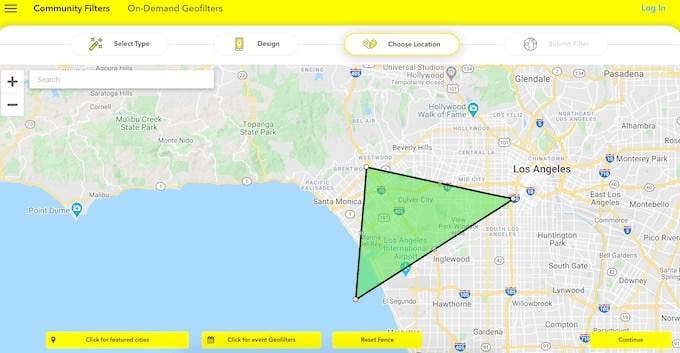
- जियोफिल्टर(Geofilter) के साथ आपको उस क्षेत्र को मानचित्र पर भी सेट करना होगा जहां आप उस फ़िल्टर को लागू करना चाहते हैं।
अपने फ़िल्टर के लिए मूल डिज़ाइन बनाने के लिए, स्नैपचैट आपको (Snapchat)Adobe Photoshop और Adobe Illustrator जैसे सॉफ़्टवेयर का उपयोग करने की सलाह देता है । यदि आप उनमें बहुत कुशल नहीं हैं, तो कस्टम चित्र बनाने का एक अच्छा विकल्प Canva है(alternative for creating custom images is Canva) ।
सुनिश्चित करें(Make) कि आप अपने फ़िल्टर के साथ सभी प्रासंगिक जानकारी प्रदान करते हैं, जैसे दिनांक या ईवेंट विवरण। फिर, जब तक आप आधिकारिक दिशानिर्देशों का पालन करते हैं, आपका कस्टम फ़िल्टर स्वीकृत हो जाना चाहिए और घंटों के भीतर उपयोग के लिए तैयार हो जाना चाहिए।
अपने कंप्यूटर पर पेड स्नैपचैट फिल्टर कैसे बनाएं(How To Make A Paid Snapchat Filter On Your Computer)
यदि आपको थोड़ा भुगतान करने में कोई आपत्ति नहीं है और आप अपना समय और प्रयास बचाना चाहते हैं, तो आप एक सशुल्क स्नैपचैट(Snapchat) फ़िल्टर बना सकते हैं। यहां बताया गया है कि इसे अपने कंप्यूटर से कैसे करें।

- स्नैपचैट वेब पर, फिल्टर्स एंड लेंस(Filters & Lenses) पर जाएं ।
- क्रिएटिव टूल्स(Creative Tools) तक स्क्रॉल करें, और फ़िल्टर(Filters) चुनें ।

- यहां, खरोंच से अपना खुद का डिज़ाइन बनाने के बजाय, आप विभिन्न प्रकार के टेम्पलेट्स में से चुन सकते हैं। आपको अधिक अनुकूलन विकल्प भी मिलते हैं, जैसे फ़ॉन्ट बदलना, रंग बदलना और चित्र जोड़ना।
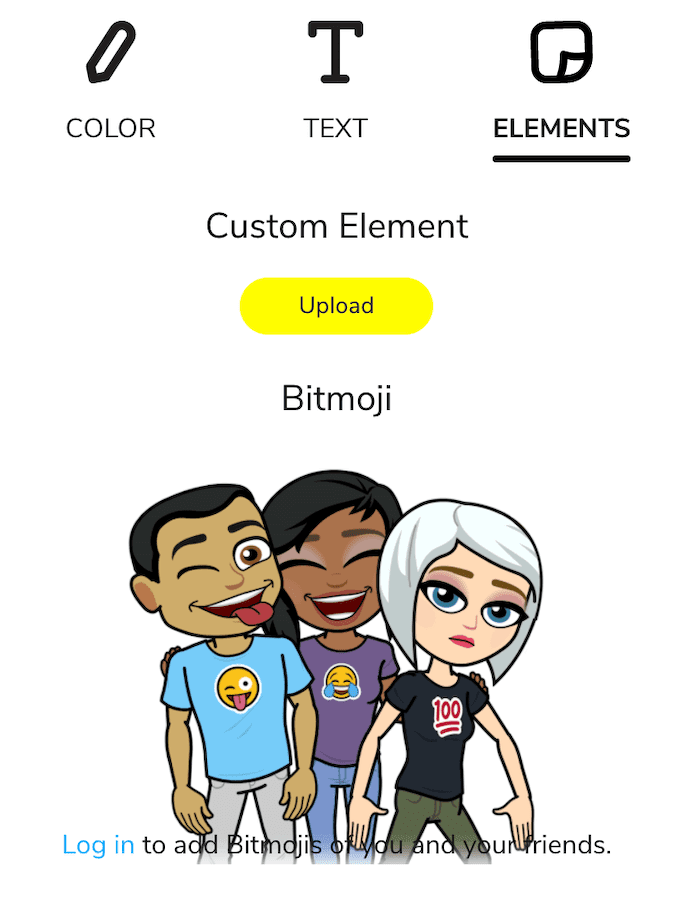
आप अपने फ़िल्टर में अपने और अपने दोस्तों का एक छोटा कार्टून संस्करण जोड़ने के लिए बिटमोजी का(use Bitmoji to add a little cartoon version of yourself) भी उपयोग कर सकते हैं ।

- डिज़ाइन समाप्त करने के बाद, दिनांक(Dates) पर जाएँ और अपने फ़िल्टर के लिए प्रारंभ और समाप्ति तिथि चुनें। आप इसे निश्चित दिनों, या दिन के समय पर चलाने के लिए इसे एक बार का ईवेंट(One Time Event) , या एक दोहराव वाला ईवेंट बना सकते हैं।(Repeating Event)

- स्थान(Location) के तहत , अपने जियोफिल्टर(Geofilter) के लिए क्षेत्र का चयन करने के लिए एक बाड़ बनाएं । उस बाड़ के अंदर स्नैपचैट(Snapchat) के सभी उपयोगकर्ता आपके फ़िल्टर का उपयोग करने में सक्षम होंगे।

- भुगतान करने के लिए Checkout(Checkout) पर जाएं और अपना फ़िल्टर सबमिट करें.
स्नैपचैट(Snapchat) फिल्टर की कीमत अलग-अलग होती है। यह दो कारकों पर निर्भर करता है: उस क्षेत्र का आकार जहां आप इसे चलाना चाहते हैं, और आप कितने समय तक उपयोगकर्ताओं के लिए फ़िल्टर उपलब्ध कराना चाहते हैं।
ऐप में स्नैपचैट फिल्टर कैसे बनाएं(How To Make a Snapchat Filter In The App)
आप अपने iPhone पर अपना कस्टम Snapchat(Snapchat) फ़िल्टर भी सबमिट कर सकते हैं । प्रक्रिया काफी हद तक समान है, केवल ऐप के भीतर आईओएस-केवल सुविधा खोजने में अंतर है।
इसका पता लगाने के लिए अपने आईफोन में स्नैपचैट(Snapchat) खोलें और अपनी प्रोफाइल पर जाएं। फिर फ़िल्टर और लेंस(Filter and Lenses) खोजने के लिए सेटिंग(Settings) में जाएं । आपके द्वारा फ़िल्टर(Filter) का चयन करने के बाद , स्नैपचैट आपको इसे डिज़ाइन करने के लिए एक समान अनुकूलन स्क्रीन पर ले जाएगा।
उसी एल्गोरिदम का पालन करें, अपना खुद का डिज़ाइन बनाएं, तिथियां और क्षेत्र निर्धारित करें, फिर भुगतान करें और अनुमोदन के लिए अपना स्नैपचैट(Snapchat) फ़िल्टर सबमिट करें।
अपने कस्टम स्नैपचैट फ़िल्टर का उपयोग कैसे करें(How To Use Your Custom Snapchat Filter)
एक बार जब आप स्नैपचैट(Snapchat) से ईमेल प्राप्त करते हैं जो पुष्टि करता है कि आपका फ़िल्टर लाइव है, तो आप इसे अपने स्नैप्स में जोड़ना शुरू कर सकते हैं।

जब आप बाएँ और दाएँ स्वाइप करके ऐप खोलेंगे तो आप इसे अपने फ़िल्टर के बीच पाएंगे। सुनिश्चित करें(Make) कि आपकी स्नैपचैट गोपनीयता सेटिंग्स(Snapchat privacy settings) ऐप को आपके स्थान तक पहुंचने की अनुमति देने के लिए सेट हैं। तब आप अपने और अपने क्षेत्र के लिए विशिष्ट अन्य लोगों के जियोफिल्टर का उपयोग करने में सक्षम होंगे।
अपने स्नैपचैट को और कस्टमाइज़ करें(Customize Your Snapchat Further)
एक बार जब आप अपने स्वयं के स्नैपचैट(Snapchat) फिल्टर बनाने और उपयोग करने के अनुभव के माध्यम से जाते हैं , तो आप शायद अपने स्नैप्स को वैयक्तिकृत करने और उन्हें अधिक संबंधित बनाने के लिए और भी अधिक करना चाहेंगे। सौभाग्य से, स्नैपचैट(Snapchat) इसे करने के कई तरीके प्रदान करता है: अपने स्वयं के लेंस बनाने से लेकर आपके और आपके दोस्तों के साथ डीपफेक वीडियो बनाने तक(creating deepfake videos with you and your friends) ।
क्या आपने स्नैपचैट(Snapchat) फिल्टर बनाने की कोशिश की है? क्या यह अन्य उपयोगकर्ताओं के साथ सफल रहा? अपना स्नैपचैट(Snapchat) अनुभव नीचे कमेंट में हमारे साथ साझा करें।
Related posts
स्नैपचैट पर घोस्ट मोड क्या है और इसे कैसे चालू करें?
स्नैपचैट ट्राफियां चली गई हैं लेकिन यह स्नैपचैट आकर्षण सूची मदद करेगी
एंड्रॉइड और आईओएस में स्नैपचैट डार्क मोड कैसे प्राप्त करें
क्या आपका फोन रात भर चार्ज करना एक बुरा विचार है?
Android के लिए 5 सर्वश्रेष्ठ टॉर्च ऐप्स जो सुरक्षित हैं
एंड्रॉइड पर सैमसंग पे को कैसे निष्क्रिय करें
इंस्टाग्राम पर स्टोरी को रीपोस्ट कैसे करें
Android पर MCM क्लाइंट क्या है और क्या यह सुरक्षित है?
IPhone और Android (2021) के लिए 4 सर्वश्रेष्ठ ऑफ़लाइन संदेश (इंटरनेट नहीं) ऐप्स
एंड्रॉइड पर अपनी स्क्रीन कैसे साझा करें
Android के लिए 6 सर्वश्रेष्ठ गिटार ऐप्स
Google Play Store ऐप्स डाउनलोड या अपडेट नहीं कर रहा है? ठीक करने के 11 तरीके
एंड्रॉइड पर टाइम-लैप्स वीडियो कैसे बनाएं
Android और iPhone के लिए 7 सर्वश्रेष्ठ पेडोमीटर ऐप्स
आईफोन एक्सआर, एक्सएस, एक्सएस मैक्स के लिए 5 सर्वश्रेष्ठ मामले
एंड्रॉइड वाई-फाई से जुड़ा है लेकिन इंटरनेट नहीं है? कोशिश करने के लिए 11 फिक्स
Android पर Google Chrome पॉप अप वायरस को कैसे ठीक करें
Instagram iPhone या Android पर क्रैश करता रहता है? कोशिश करने के लिए 8 सुधार
पिक्चर मोड में एंड्रॉइड पिक्चर का उपयोग कैसे करें
Android या iPhone के लिए 6 सर्वश्रेष्ठ एनिमेटेड मौसम ऐप्स
